Jak nainstaluji aplikaci YouTube na můj počítač?
Wos 10
Existuje několik způsobů, jak stahovat a instalovat aplikace na Windows 10. Nejběžnější metodou je prostřednictvím Microsoft Store. Chcete -li to provést, otevřete aplikaci Microsoft Store ve vašem počítači. Konkrétní aplikace můžete vyhledat pomocí vyhledávacího panelu v pravém horním rohu obrazovky. Jakmile najdete aplikaci, kterou chcete stáhnout, kliknutím na ni zobrazíte další podrobnosti. Pokud je aplikace zdarma, můžete jednoduše kliknout na tlačítko „Získat“ a nainstalovat ji a nainstalovat. Pokud aplikace není zdarma, uvidíte místo tlačítka „GET“ cenu uvedenou cenu. V tomto případě budete muset kliknout na cenu a postupovat podle pokynů a dokončit nákup a instalaci. Po instalaci aplikace ji najdete ve své nabídce Start nebo na ploše. Dalším způsobem, jak stahovat a instalovat aplikace na Windows 10, je stahování aplikace přímo z webových stránek vývojáře. Mnoho aplikací má odkaz ke stažení k dispozici na jejich oficiálních webových stránkách. Jednoduše klikněte na odkaz ke stažení a postupujte podle pokynů ke stažení a nainstalujte aplikaci. Mějte na paměti, že stahování aplikací z webových stránek třetích stran může být riskantní, takže je důležité zajistit, abyste si stáhli pouze z důvěryhodných zdrojů. Některé aplikace mohou navíc vyžadovat další kroky pro instalaci, jako je spuštění souboru instalačního programu nebo extrahování aplikace ze souboru ZIP. Nezapomeňte si přečíst jakékoli pokyny poskytnuté vývojářem aplikací, abyste zajistili správnou instalaci. Nakonec můžete také použít Správce balíčků Chocolatey ke stažení a instalaci aplikací na Windows 10. Chocolatey je nástroj příkazového řádku, který vám umožní snadno instalovat a spravovat softwarové balíčky. Chcete -li použít čokoládu, budete ji muset nejprve nainstalovat. Pokyny pro instalaci čokolády najdete na oficiálním webu čokolády. Jakmile je čokoláda nainstalována, můžete použít příkaz „Choco Instalace“ následovat název aplikace, kterou chcete nainstalovat. Například pro instalaci Google Chrome byste v příkazovém řádku spustili příkaz „Choco Install GoogleCrome“. Chocolatey poté pro vás stáhne a nainstaluje aplikaci. Celkově existuje několik způsobů, jak stahovat a instalovat aplikace na Windows 10. Ať už se rozhodnete použít obchod Microsoft, stáhnout z webu nebo použít správce balíčků, jako je čokoláda, proces je jednoduchý a snadno sledovatelný.
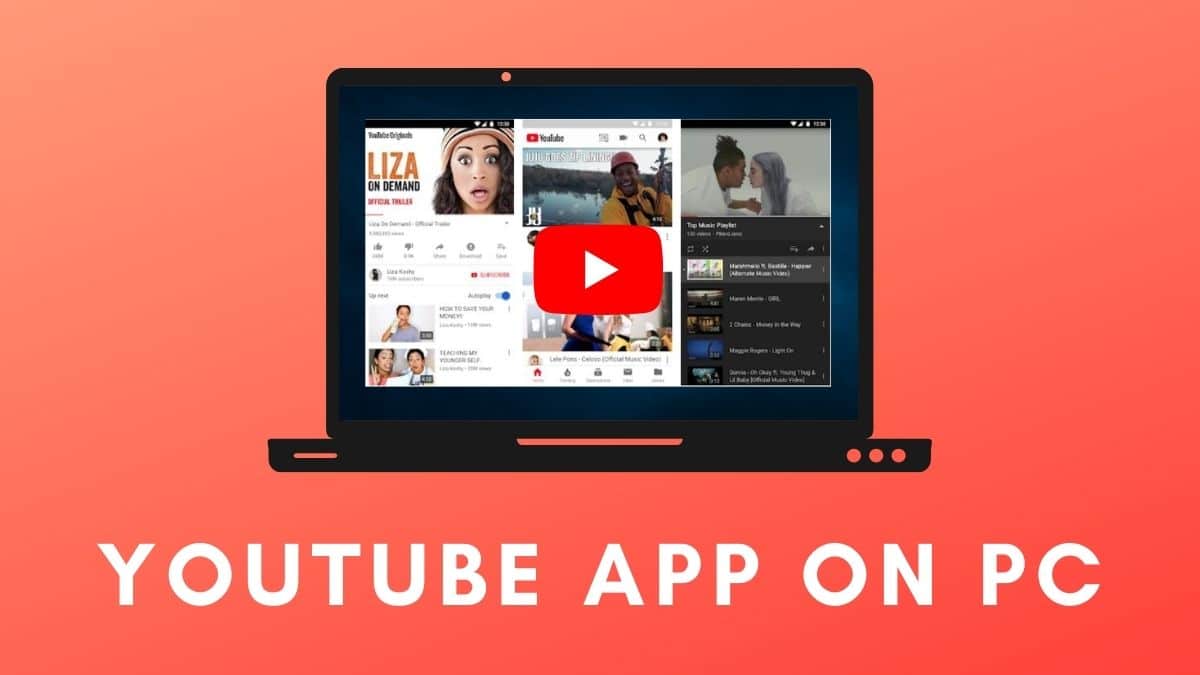
[WPREMARK PRESET_NAME = “CHAT_MESSAGE_1_MY” ICON_SHOW = “0” ACHOLIGHT_COLOR = “#E0F3FF” Padding_RIGHT = “30” Padding_left = “30” Border_Radius = “30”] Mohu si stáhnout aplikaci YouTube na můj počítač
Přejděte na oficiální web YouTube ve svém prohlížeči Google Chrome. Poté můžete kliknout na ikonu instalace YouTube v pravém rohu adresního řádku. Nainstaluje aplikaci YouTube na počítač Windows 11/10.
V mezipaměti
[/WPRemark]
[WPREMARK PRESET_NAME = “CHAT_MESSAGE_1_MY” ICON_SHOW = “0” ACHOLIGHT_COLOR = “#E0F3FF” Padding_RIGHT = “30” Padding_left = “30” Border_Radius = “30”] Jak nainstaluji aplikaci YouTube
Nyní si začněme stáhnout aplikaci YouTube Nejprve otevřete obchod s aplikacemi na vašem zařízení. Klepněte na vyhledávání dole. Ve vyhledávacím panelu na horním typu na YouTube. Když se objeví ve výsledcích vyhledávání
[/WPRemark]
[WPREMARK PRESET_NAME = “CHAT_MESSAGE_1_MY” ICON_SHOW = “0” ACHOLIGHT_COLOR = “#E0F3FF” Padding_RIGHT = “30” Padding_left = “30” Border_Radius = “30”] Jak mohu stáhnout aplikaci do svého počítače
A nainstalovat pokračujte a vyberte. To. A pak jen chcete hledat modrý bar. A mělo by to říci, že buď získám nebo nainstaluji, už tuto aplikaci vlastním, protože jsem ji nainstaloval na svém Xboxu.
[/WPRemark]
[WPREMARK PRESET_NAME = “CHAT_MESSAGE_1_MY” ICON_SHOW = “0” ACHOLIGHT_COLOR = “#E0F3FF” Padding_RIGHT = “30” Padding_left = “30” Border_Radius = “30”] Jak mohu nainstalovat YouTube na Windows 11
Ano z vašeho Windows 11 Stačí otevřít prohlížeč Chrome. A jděte na YouTube.com, když jdete na youtube.com. K dispozici bude jiný druh videí. Takže chcete nainstalovat YouTube
[/WPRemark]
[WPREMARK PRESET_NAME = “CHAT_MESSAGE_1_MY” ICON_SHOW = “0” ACHOLIGHT_COLOR = “#E0F3FF” Padding_RIGHT = “30” Padding_left = “30” Border_Radius = “30”] Proč nemůžu použít YouTube na mém počítači
Restartovat váš počítač. Aktualizujte svůj prohlížeč na nejnovější verzi. Vyčistěte mezipaměť a sušenky vašeho prohlížeče. Zkuste použít YouTube z prohlížeče Chrome.
[/WPRemark]
[WPREMARK PRESET_NAME = “CHAT_MESSAGE_1_MY” ICON_SHOW = “0” ACHOLIGHT_COLOR = “#E0F3FF” Padding_RIGHT = “30” Padding_left = “30” Border_Radius = “30”] Proč nemůžu stáhnout na YouTube na PC
Pokud tedy nejste schopni stáhnout videa na YouTube pomocí stahování YouTube, ujistěte se, že máte robustní připojení k internetu, a poté znovu opětovné URL stahování stahování. Jako další tip můžete také propláchnout mezipaměť DNS v počítači při setkání s selháním stahování.
[/WPRemark]
[WPREMARK PRESET_NAME = “CHAT_MESSAGE_1_MY” ICON_SHOW = “0” ACHOLIGHT_COLOR = “#E0F3FF” Padding_RIGHT = “30” Padding_left = “30” Border_Radius = “30”] Jak mohu stáhnout aplikaci YouTube na Windows 10
Stačí otevřít prohlížeč Google Chrome. A otevřete YouTube.Com na adrese adresy najdete jednu možnost instalace, pokud tento symbol stahování nedostáváte do svého prohlížeče Google Chrome. Pak máte
[/WPRemark]
[WPREMARK PRESET_NAME = “CHAT_MESSAGE_1_MY” ICON_SHOW = “0” ACHOLIGHT_COLOR = “#E0F3FF” Padding_RIGHT = “30” Padding_left = “30” Border_Radius = “30”] Jak nainstaluji aplikaci YouTube na Chrome
Aplikace. V Google Chrome. To, co uděláte, je otevřít YouTube v Chrome. Na řádku adresy byste měli vidět malou ikonu, která vypadá jako počítač se šipkou dolů klikněte na něj. A zeptá se vás
[/WPRemark]
[WPREMARK PRESET_NAME = “CHAT_MESSAGE_1_MY” ICON_SHOW = “0” ACHOLIGHT_COLOR = “#E0F3FF” Padding_RIGHT = “30” Padding_left = “30” Border_Radius = “30”] Jak mohu stáhnout aplikace do svého počítače bez Store Microsoft
Otevřete oficiální web Adguard a vložte zkopírovanou adresu URL do vyhledávacího pole obchodu. Chcete -li, aby odkazy na načtení obchodu z serverů Microsoft klikněte na klíště vedle vyhledávacího panelu. Podívejte se na data vydání aplikace, kterou chcete stáhnout. Ze seznamu vyberte nejnovější verzi nebo starší aplikaci.
[/WPRemark]
[WPREMARK PRESET_NAME = “CHAT_MESSAGE_1_MY” ICON_SHOW = “0” ACHOLIGHT_COLOR = “#E0F3FF” Padding_RIGHT = “30” Padding_left = “30” Border_Radius = “30”] Jak nainstaluji staženou aplikaci na Windows
Jak nainstalovat aplikace z Windows Store v systému WindowsClick The Store Icon.Klikněte na vyhledávací pole Store a vyhledejte konkrétní aplikaci.Kliknutím na aplikaci zobrazíte podrobnosti o tom.Kliknutím na tlačítko Získat (pokud je zdarma) nebo tlačítko Koupit a stáhnout aplikaci.Kliknutím na spuštění otevřete aplikaci.
[/WPRemark]
[WPREMARK PRESET_NAME = “CHAT_MESSAGE_1_MY” ICON_SHOW = “0” ACHOLIGHT_COLOR = “#E0F3FF” Padding_RIGHT = “30” Padding_left = “30” Border_Radius = “30”] Jak nainstaluji aplikace na Microsoft 11
[Windows 11/10] Získejte aplikace z Microsoft StoreType a Search [Microsoft Store] ve vyhledávacím panelu Windows①, poté klikněte na [Otevřít] ②.Kliknutím na [vyhledávání] ③ najdete aplikace, které potřebujete, nebo jsou na levé straně karty kategorie aplikací④.Přejděte dolů na tuto stránku a poté uvidíte nejvyšší sekci aplikací zdarma.
[/WPRemark]
[WPREMARK PRESET_NAME = “CHAT_MESSAGE_1_MY” ICON_SHOW = “0” ACHOLIGHT_COLOR = “#E0F3FF” Padding_RIGHT = “30” Padding_left = “30” Border_Radius = “30”] Jak mohu stáhnout a nainstalovat aplikace na Windows 11
Počítač, takže by to mělo být docela jednoduché. Proces a bez dalšího povyku pojďme do toho a skočte přímo do. To. Takže vše, co musíte udělat, je kliknout pravým tlačítkem na nabídku Start Windows. A vybrat
[/WPRemark]
[WPREMARK PRESET_NAME = “CHAT_MESSAGE_1_MY” ICON_SHOW = “0” ACHOLIGHT_COLOR = “#E0F3FF” Padding_RIGHT = “30” Padding_left = “30” Border_Radius = “30”] Proč YouTube nepracuje na Windows 10
Nemusí to být dostatečně stabilní, aby streamoval YouTube. Windows má nativní odstraňování problémů pro detekci a vyřešení problémů. Chcete -li jej najít, stiskněte tlačítko Windows + i Chcete -li otevřít nastavení, pak: V systému Windows 10 přejděte na aktualizaci & Bezpečnostní > Odstraňování problémů > Další odstraňování problémů > Internetová připojení > Spusťte odstraňování problémů.
[/WPRemark]
[WPREMARK PRESET_NAME = “CHAT_MESSAGE_1_MY” ICON_SHOW = “0” ACHOLIGHT_COLOR = “#E0F3FF” Padding_RIGHT = “30” Padding_left = “30” Border_Radius = “30”] Proč YouTube nefunguje v Chrome v PC
Zkontrolujte připojení k internetu
Pomalá rychlost internetu nebo žádné připojení k internetu povede k tomu, že videa na YouTube nehrají v Google Chrome. Ujistěte se, že váš počítač je správně připojen k internetu. Zkontrolujte kabely nebo pokud používáte Wi-Fi, zkontrolujte sílu připojení.
[/WPRemark]
[WPREMARK PRESET_NAME = “CHAT_MESSAGE_1_MY” ICON_SHOW = “0” ACHOLIGHT_COLOR = “#E0F3FF” Padding_RIGHT = “30” Padding_left = “30” Border_Radius = “30”] Proč nemohu nainstalovat aplikace na PC
Zkontrolujte nastavení instalačního programu aplikace v systému Windows
Chcete -li to provést, přejděte na Nastavení > Aplikace > Aplikace & funkce. Nahoře uvidíte, kde získat sekci aplikací. Pokud je rozbalovací nabídka nastavena pouze na obchod Microsoft Store (doporučeno), nebudete moci nainstalovat aplikace odkudkoli jinde.
[/WPRemark]
[WPREMARK PRESET_NAME = “CHAT_MESSAGE_1_MY” ICON_SHOW = “0” ACHOLIGHT_COLOR = “#E0F3FF” Padding_RIGHT = “30” Padding_left = “30” Border_Radius = “30”] Proč nemohu nainstalovat YouTube
Nejprve zkuste vyčistit mezipaměť YouTube. Otevřete aplikaci Nastavení na vašem Androidu a poté přejděte do aplikace & Možnost oznámení nebo aplikací. Klepněte na YouTube ve všech aplikacích a poté klepněte na úložiště pro YouTube. Klepněte na vymazání mezipaměti a zkuste aktualizovat YouTube.
[/WPRemark]
[WPREMARK PRESET_NAME = “CHAT_MESSAGE_1_MY” ICON_SHOW = “0” ACHOLIGHT_COLOR = “#E0F3FF” Padding_RIGHT = “30” Padding_left = “30” Border_Radius = “30”] Jaká je nejlepší bezplatná aplikace YouTube pro Windows 10
Nejlepší aplikace YouTube pro Windows 10FizzTube. FizzTube je jednou z nejlepších a jednoduchých aplikací YouTube pro Windows 10, které si můžete zdarma stáhnout.Hráč pro YouTube.Zvukový přehrávač pro YouTube.Youtube převodník.Úžasná trubice.Gotube.mytube.Inteligentní utube.
[/WPRemark]
[WPREMARK PRESET_NAME = “CHAT_MESSAGE_1_MY” ICON_SHOW = “0” ACHOLIGHT_COLOR = “#E0F3FF” Padding_RIGHT = “30” Padding_left = “30” Border_Radius = “30”] Proč nemůžu dostat YouTube na Google Chrome
Vymazat Chrome’s Cookies a Cache. Vyvarujte se nadměrné populace chromu s zbytečnými plug-iny na YouTube. Často aktualizujte svůj prohlížeč Chrome. Resetujte data aplikace Chrome.
[/WPRemark]
[WPREMARK PRESET_NAME = “CHAT_MESSAGE_1_MY” ICON_SHOW = “0” ACHOLIGHT_COLOR = “#E0F3FF” Padding_RIGHT = “30” Padding_left = “30” Border_Radius = “30”] Existuje aplikace YouTube pro Windows 10 PC
Jednou z těch aplikací, na které je pro nás nejdůležitější právě teď, je YouTube YouTube není v Microsoft k dispozici. Obchod stále existuje řada klientů na YouTube třetích stran. Tam
[/WPRemark]
[WPREMARK PRESET_NAME = “CHAT_MESSAGE_1_MY” ICON_SHOW = “0” ACHOLIGHT_COLOR = “#E0F3FF” Padding_RIGHT = “30” Padding_left = “30” Border_Radius = “30”] Proč nemohu nainstalovat aplikace na můj počítač
Zkontrolujte nastavení instalačního programu aplikace v systému Windows
Chcete -li to provést, přejděte na Nastavení > Aplikace > Aplikace & funkce. Nahoře uvidíte, kde získat sekci aplikací. Pokud je rozbalovací nabídka nastavena pouze na obchod Microsoft Store (doporučeno), nebudete moci nainstalovat aplikace odkudkoli jinde.
[/WPRemark]
[WPREMARK PRESET_NAME = “CHAT_MESSAGE_1_MY” ICON_SHOW = “0” ACHOLIGHT_COLOR = “#E0F3FF” Padding_RIGHT = “30” Padding_left = “30” Border_Radius = “30”] Jak nainstalovat aplikace v systému Windows 10 bez účtu Microsoft
Měli byste vidět (velmi) malou ikonu, která zobrazuje portrét. Kliknutím na něj zkontrolujte, zda jste přihlášeni. Pokud vidíte možnost přihlásit se, znamená to, že nepoužíváte účet Microsoft. Procházejte obchod Microsoft nebo vyhledejte aplikaci, kterou chcete stáhnout a nainstalovat do svého počítače Windows PC.
[/WPRemark]
[WPREMARK PRESET_NAME = “CHAT_MESSAGE_1_MY” ICON_SHOW = “0” ACHOLIGHT_COLOR = “#E0F3FF” Padding_RIGHT = “30” Padding_left = “30” Border_Radius = “30”] Proč nemohu nainstalovat aplikaci na Windows
Chcete -li to provést, přejděte na Nastavení > Aplikace > Aplikace & funkce. Nahoře uvidíte, kde získat sekci aplikací. Pokud je rozbalovací nabídka nastavena pouze na obchod Microsoft Store (doporučeno), nebudete moci nainstalovat aplikace odkudkoli jinde.
[/WPRemark]
[WPREMARK PRESET_NAME = “CHAT_MESSAGE_1_MY” ICON_SHOW = “0” ACHOLIGHT_COLOR = “#E0F3FF” Padding_RIGHT = “30” Padding_left = “30” Border_Radius = “30”] Proč nemohu nainstalovat aplikace na Windows 11
Zkontrolujte nastavení instalačního programu aplikace v systému Windows
Windows 10 a Windows 11 vám umožňují nainstalovat tradiční aplikace pro stolní počítače a také aplikace z Microsoft Store. Některá nastavení vás omezí pouze na instalaci skladovacích aplikací, takže byste je měli nejprve zkontrolovat. Chcete -li to provést, přejděte na Nastavení > Aplikace > Aplikace & funkce.
[/WPRemark]
[WPREMARK PRESET_NAME = “CHAT_MESSAGE_1_MY” ICON_SHOW = “0” ACHOLIGHT_COLOR = “#E0F3FF” Padding_RIGHT = “30” Padding_left = “30” Border_Radius = “30”] Které aplikace si můžeme stáhnout v Windows 11
12 Must-Have Apps for Windows 11, prostě nemůžete Missiobit ovladač posilovat-automaticky aktualizovat ovladače.Avast One – Nejlepší antivirus pro Windows 11.Ccleaner – Aplikace Optimizer PC.ThissisWin11 – snadno přizpůsobit Windows 11.Přehrávač médií VLC – nejlepší přehrávač médií pro Windows 11.1Password – Bezpečně spravovat hesla.
[/WPRemark]
[WPREMARK PRESET_NAME = “CHAT_MESSAGE_1_MY” ICON_SHOW = “0” ACHOLIGHT_COLOR = “#E0F3FF” Padding_RIGHT = “30” Padding_left = “30” Border_Radius = “30”] Mohou být aplikace staženy do Windows 11
Chcete -li používat mobilní aplikace na počítači se systémem Windows 11, musíte nainstalovat Amazon AppStore. Jakmile bude nastavena, budete moci procházet a nainstalovat mobilní aplikace z kurátorského katalogu.
[/WPRemark]


